小米音乐连接电脑无声?电脑无声音问题如何解决?
25
2024-08-19
现代社会离开了互联网几乎无法生存,而电脑无法连接互联网成为我们常常面临的问题之一。本文将介绍一些简单而有效的修复技巧,帮助读者解决电脑无法上网的问题。
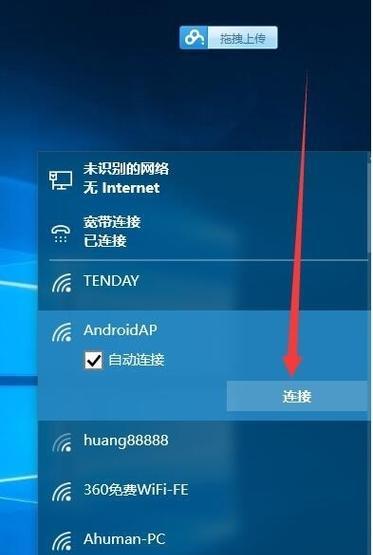
一:检查网络连接
我们需要确认一下网络连接是否正常。检查电脑是否连接了正确的无线网络或者通过有线连接到路由器。确保无线网络或有线网络连接正常,避免因此引起的连接问题。
二:重启电脑和路由器
有时候,问题可能只是暂时性的故障。尝试重启电脑和路由器,这有助于清除可能导致无法上网的临时问题,并恢复正常的网络连接。
三:检查网线连接
对于使用有线网络连接的用户,检查网线是否插好且牢固连接。有时候,松动的网线或者损坏的网线会导致无法正常上网。
四:查看IP地址设置
确认电脑的IP地址设置是否正确。如果设置错误,可能会导致无法连接互联网。可以通过查看网络设置中的IP地址来确认是否正确配置,或者尝试自动获取IP地址。
五:检查网络防火墙设置
防火墙设置是保护电脑安全的重要措施,但有时候过于严格的防火墙设置也会阻止电脑上网。检查网络防火墙设置,确保允许网络连接通过。
六:清除DNS缓存
DNS缓存有时候会出现问题,导致电脑无法正确解析域名。打开命令提示符窗口,输入“ipconfig/flushdns”命令,清除DNS缓存,并重新尝试连接互联网。
七:更新网络适配器驱动程序
过时的网络适配器驱动程序有时候也会导致电脑无法上网。更新网络适配器驱动程序可以修复由于驱动程序问题引起的连接故障。
八:关闭和重新打开网络适配器
有时候,关闭并重新打开网络适配器可以解决电脑无法上网的问题。在设备管理器中找到网络适配器,右键点击并选择禁用,然后再重新启用网络适配器。
九:清除临时文件和缓存
过多的临时文件和缓存有时候会导致网络连接问题。清除浏览器的历史记录、缓存和临时文件,可以帮助修复电脑无法上网的问题。
十:排意软件感染
恶意软件感染有时候会影响电脑的网络连接。运行杀毒软件进行全面扫描,以排除可能存在的恶意软件感染,并修复连接问题。
十一:更改DNS服务器
有时候,更改电脑的DNS服务器设置可以解决无法上网的问题。尝试使用其他公共DNS服务器,如GoogleDNS或OpenDNS,来替代默认的DNS服务器。
十二:检查路由器设置
如果其他设备可以正常上网,只有电脑无法上网,那么问题可能出现在路由器设置方面。确保路由器设置正确,检查DHCP设置和IP地址分配是否正常。
十三:联系网络服务提供商
如果尝试了以上的方法仍然无法解决问题,那么可能是网络服务提供商的问题。及时联系网络服务提供商,向他们报告问题,并寻求他们的技术支持。
十四:参考网络资源
在解决电脑无法上网的问题时,可以参考一些网络资源,如技术论坛、问答网站或厂商的支持页面。这些资源可能包含其他用户分享的有用解决方法。
十五:
通过检查网络连接、重启设备、检查设置、清除缓存、更新驱动程序等一系列修复技巧,我们可以解决大部分电脑无法上网的问题。如果问题仍然存在,及时联系网络服务提供商以获取专业的帮助。记住,保持网络连接畅通对于我们的日常生活至关重要。
在我们日常生活中,电脑已经成为了不可或缺的工具,而网络更是我们获取信息和娱乐的重要途径。然而,有时候我们可能会遇到电脑无法连接到互联网的问题,这无疑会给我们的生活带来很大的不便。本文将为大家介绍一些解决电脑无法上网的实用技巧,帮助大家顺利解决这个问题。
检查网络连接状态
要确保电脑能够正常上网,首先要检查网络连接状态。在电脑右下角的任务栏中找到网络图标,鼠标右键点击后选择“打开网络和Internet设置”。在打开的窗口中,确保Wi-Fi或以太网连接已经开启并处于连接状态。
重启路由器和电脑
有时候,电脑无法上网可能是由于路由器或电脑出现了一些临时故障所致。这时候,可以尝试重启路由器和电脑来解决问题。拔掉路由器的电源线,等待几秒后再插回去,然后等待路由器重新启动。接着,重启电脑,再次尝试连接网络。
检查网线连接
对于使用有线连接的电脑,要确保网线连接正常。检查网线两端是否插好,没有松动或损坏。若发现问题,尝试更换网线或重新插拔网线。
检查IP地址设置
有时候,电脑无法上网可能是由于IP地址设置问题所致。可以通过以下步骤进行检查和修复:在“开始”菜单中搜索并打开“命令提示符”,输入“ipconfig/release”释放当前IP地址,然后再输入“ipconfig/renew”来获取新的IP地址。
清除DNS缓存
DNS缓存问题也可能导致电脑无法上网。可以通过以下步骤清除DNS缓存:在“命令提示符”中输入“ipconfig/flushdns”命令,然后按下回车键执行即可。
关闭防火墙和安全软件
有时候,防火墙或安全软件可能会阻止电脑访问互联网。可以尝试暂时关闭防火墙和安全软件,然后再次尝试连接网络。
检查网络驱动程序
网络驱动程序问题也可能导致电脑无法上网。可以通过以下步骤检查和修复:在“设备管理器”中找到网络适配器,右键点击并选择“更新驱动程序”。
重置网络设置
重置网络设置可以清除可能存在的错误配置,帮助电脑重新建立网络连接。可以在“网络和Internet设置”中找到“网络状态”部分,点击“更改适配器选项”,在打开的窗口中右键点击网络连接,选择“属性”,然后点击“重置”按钮进行重置。
检查代理服务器设置
有时候,代理服务器设置可能会影响电脑上网。可以在“Internet选项”中找到“连接”选项卡,点击“局域网设置”,确保代理服务器设置是正确的或者没有勾选。
扫描电脑病毒
恶意软件和病毒也可能导致电脑无法上网。可以运行杀毒软件对电脑进行全面扫描,确保系统没有受到病毒感染。
更新操作系统和驱动程序
操作系统和驱动程序的更新可以修复一些已知的网络连接问题。可以在“Windows更新”中检查并安装最新的系统更新,同时也可以通过更新驱动程序来解决电脑无法上网的问题。
重装网络适配器
在一些极端情况下,可能需要重装网络适配器来修复问题。可以在“设备管理器”中找到网络适配器,右键点击并选择“卸载设备”,然后重新启动电脑,让系统重新安装适配器。
联系网络服务提供商
如果经过以上方法仍然无法解决电脑无法上网的问题,可能是网络服务提供商的故障所致。可以联系网络服务提供商,咨询是否存在网络故障或维修需要。
寻求专业帮助
如果你不确定如何操作或以上方法均无效,可以寻求专业人士的帮助。可以联系电脑维修技术支持或带电脑去专业维修中心进行诊断和修复。
电脑无法上网是一个常见但又令人困扰的问题,但通过以上的一些实用技巧,我们可以尝试自己解决这个问题。只需根据具体情况逐一排查和修复,相信很快就能够顺利恢复上网连接,让我们畅享网络世界的乐趣。
版权声明:本文内容由互联网用户自发贡献,该文观点仅代表作者本人。本站仅提供信息存储空间服务,不拥有所有权,不承担相关法律责任。如发现本站有涉嫌抄袭侵权/违法违规的内容, 请发送邮件至 3561739510@qq.com 举报,一经查实,本站将立刻删除。